구글에서 검색을 하거나 안드로이드에서 구글아이디로 로그인을 해서 다양한 검색을 하거나 활동을 하게 되면 기록이 남게 됩니다. 가장 먼저 확인을 할 수 있는 것이 검색창을 누르게 되면 바로 이전에 검색했던 내역들이 나오게 되는데요.
이것은 구글뿐만 아니라 네이버에서 내역이 남게 되는 검색을 편하게 하는 기능중에 하나입니다. 근데 이전의 검색들이 나오는 것을 싫어하시거나 다른 분이 보는 것이 싫어하시는 분들도 있으실텐데요.
특히 공유으로 컴퓨터를 쓰신다면 더욱 싫겠죠. 그래서 이 구글 검색 기록을 확인하거나 삭제를 하는 방법을 알아보겠습니다. – 구글 공식 설명서 보기
구글사이트에 들어가시게 되면 우측 하단에 < 설정 >이라는 것을 보실 수 있습니다. 이곳을 클릭하시면 기록이라는 보실 수 있는데요. 이곳으로 들어가시면 됩니다.
< 기록 >으로 들어가시게 되면 위의 화면처럼 지금까지 검색을 했던 내역들이 나오게 됩니다. 유튜브, 이미지검색, 광고, 동영상 등 활동에 대한 것을 상세히 볼 수 있는데요.
구글아이디로 로그인을 한 자신만 확인만 할 수 있습니다. 공용컴퓨터일경우에는 다른분들도 볼 수 있겠죠. 그래서 삭제하는 방법을 알아보겠습니다.
활동내역 좌측에 보시면 카테고리가 있는데요. 이곳에서 < 다음 날짜를 기준으로 활동 삭제 >를 보실 수 있습니다. 이곳으로 들어가시면 됩니다.
삭제 옵션으로 들어가시게 되면 아래에 제품별로 삭제를 하는 것이 있습니다. < 검색 >만 삭제를 하고 싶다면 아래에 검색을 누르시면 되고 구글스토어나 스마트폰 등의 내역만 지우고 싶다면 선택을 하시면 됩니다.
기간도 선택을 하실 수 있습니다. 오늘, 어제, 7일, 30일 그리고 전체기간을 삭제를 할 수 있습니다. 달력을 통해서 직접 날짜를 정해서도 삭제를 하실 수 있습니다. 모든 설정이 정해졌다면 아래에 삭제를 누르게 되면 모든 활동 기록이 삭제가 되게 됩니다.
구글 아이디를 통해서 활동한 내역만 나오기 때문에 다른 사이트에 대한 것을 지우고 싶다면 그곳에 있는 구글 검색 기록삭제를 하셔야 합니다. 공용컴퓨터를 쓰시는 분들이라면 쓰시고 로그아웃을 꼭 하셔서 활동내역을 남이 보지 않도록 하는 것도 중요한 부분입니다.

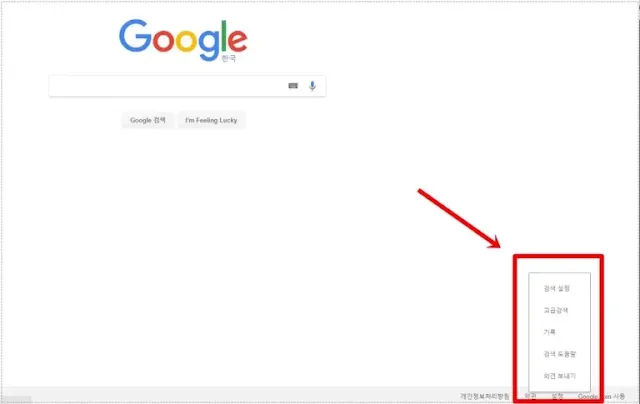
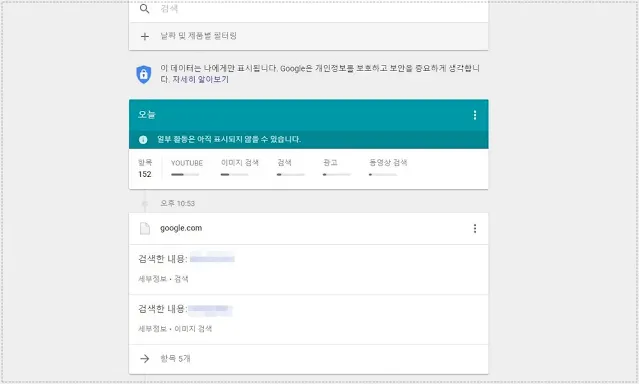
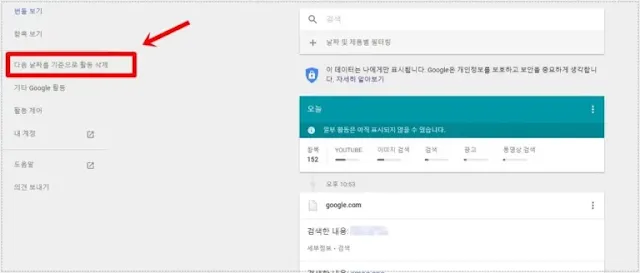
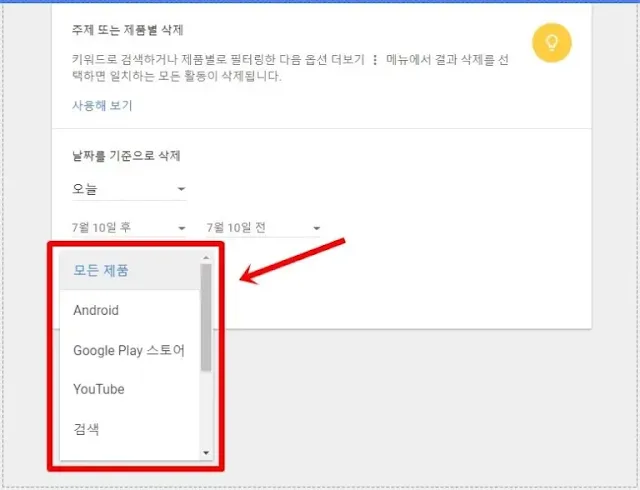
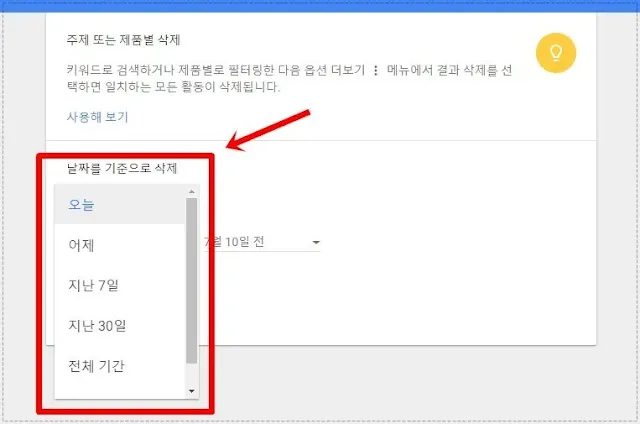






![[무료] 제주도 여행 지도 다운로드할 수 있는 곳](https://blogger.googleusercontent.com/img/b/R29vZ2xl/AVvXsEhVsjZQ8jcV4R15Gz7KjRc2a2vlFimuiwkQQEmsevEYAlJdf0U8jkWcli748eMzBoYb7AtexChzpOffzqKAorZaM_E7pyvRoSuE1BIjs_qC35Dj973kt_55qn8NH1JX9wjY691QjjY_fz_QCO3UBOi4wdIsw2GrOOAgriEN1-MEiflP8OP-hOGWFJS77fo/w72-h72-p-k-no-nu/%EC%A0%9C%EC%A3%BC%EB%8F%84%EC%97%AC%ED%96%89%EC%A7%80%EB%8F%84_resize.webp)
0 댓글